win7開機畫面更改教程
很多朋友都喜歡更改桌面和鎖屏界面,但是依舊使用了系統默認的開機畫面。其實開機顯示的畫面也是可以被更改的,只不過我們需要在注冊表中完成更改,比較麻煩。下面就一起來看一下具體方法吧。
win7開機畫面更改教程1、首先準備一張jpg格式的圖片,最好分辨率和電腦分辨率是一樣的。
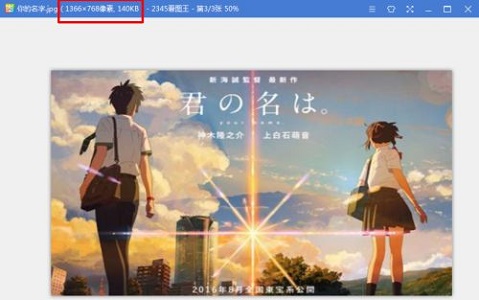
2、接著使用“win+r”打開運行,輸入“regedit”回車確定。
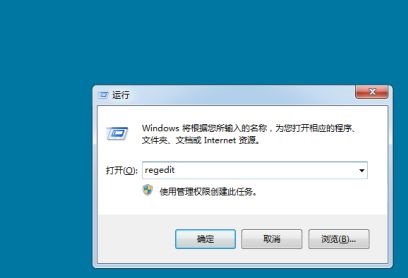
3、將下面這個路徑復制粘貼到如圖所示的位置“HKEY_LOCAL_MACHINESOFTWAREMicrosoftWindowsCurrentVersion AuthenticationLogonUIBackground”
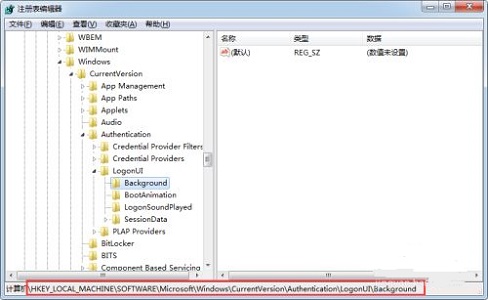
4、接著右鍵右邊空白處,選擇新建一個“DWORD”值,并命名為“OEMBackground”
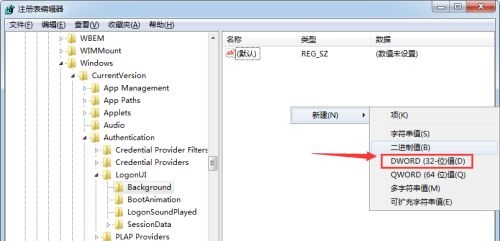
5、然后右鍵這個新建的文件,點擊“修改”
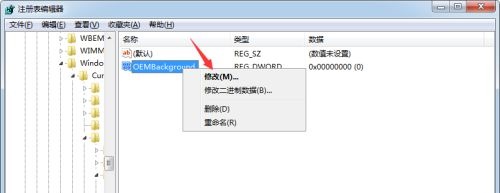
6、將它的數值修改為“1”,點擊“確定”
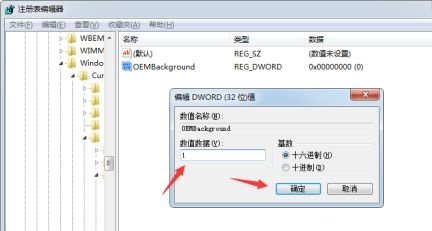
7、然后我們來到系統的“C:WindowsSystem32oobeinfoBackgrounds”位置,將之前準備的圖片放進去即可。(如果沒有對應的文件夾,手動新建就可以了)
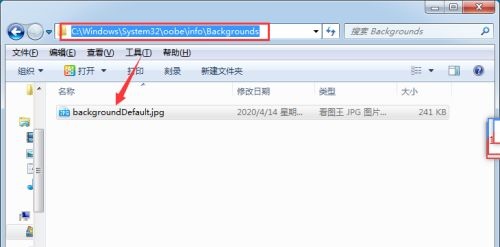
8、這樣我們在開機時就可以看到自己更改的開機畫面了。

相關文章:win7桌面背景更改教程 | win7鎖屏時間更改教程
以上就是win7開機畫面更改教程了,大家快去用自己喜歡的圖片替換掉默認開機畫面吧。想知道更多相關教程還可以收藏好吧啦網。
以上就是win7開機畫面更改教程的全部內容,望能這篇win7開機畫面更改教程可以幫助您解決問題,能夠解決大家的實際問題是好吧啦網一直努力的方向和目標。
相關文章:
1. 統信uos系統怎么進行打印測試頁和刪除打印機?2. 統信uos操作系統怎么激活? 統信UOS系統家庭版激活教程3. deepin20時間顯示不準確怎么調整? deepin時間校正方法4. 微軟發現蘋果 macOS 漏洞 可植入惡意軟件5. qqprotect.exe是什么進程?qqprotect.exe怎么禁止自動啟動?6. 銀河麒麟操作系統(KyLin)常用問題及解決方法7. UOS文檔查看器怎么添加書簽? UOS添加書簽的三種方法8. Windows 注冊表LastKey鍵值的設置技巧9. 如何在電腦PC上啟動Windows11和Linux雙系統10. VMware Workstation虛擬機安裝VMware vSphere 8.0(esxi)詳細教程
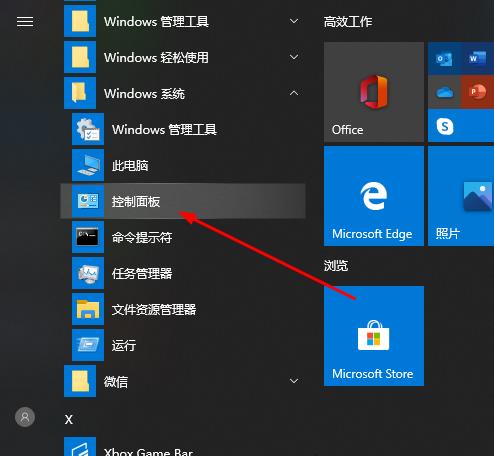
 網公網安備
網公網安備